Obsidian 插件:AI Assistant
插件名片
概述
Obsidian 的 AI 助手插件。
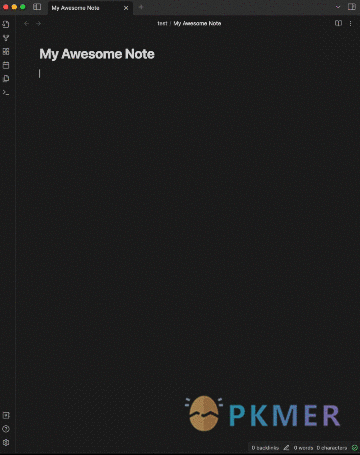
原文出处
下面自述文件的来源于 Readme
Readme(翻译)
下面是 ai-assistant 插件的自述翻译
Obsidian AI 助手
这是一个简单的插件,可以直接从你的 Obsidian 笔记中与 AI 模型(如 OpenAI ChatGPT、OpenAI DALL·E2、OpenAI Whisper)进行交互。
该插件目前提供以下功能:
- 🤖 使用 GPT-3.5 和 GPT-4 进行文本助手功能,
- 🖼 使用 DALL·E2 生成图像,
- 🗣 使用 Whisper 进行语音转文本。
如何使用
🤖 文本助手
您有两种命令与文本助手进行交互:
- 聊天模式,
- 提示模式。
| 聊天模式 | 提示模式 |
|:------------------------:|:-------------------------:|
|  |
|  |
|
聊天模式
与您的 Vault 中的 AI 助手聊天,为您的笔记生成内容。
从聊天中,您可以点击任何交互来直接复制到剪贴板。
您也可以复制整个对话。
提示模式
提示模式允许您使用笔记中选择的文本作为助手的输入。
从这里,您可以要求助手进行翻译、总结、生成代码等操作。
🖼 图片助手
为您的笔记生成图片。\
在结果窗口中,选择您想要保留的图片。\
它们将自动下载到您的保险库,并将其路径复制到剪贴板中。\
然后,您可以将图片粘贴到笔记的任何位置。

🗣 语音转文本
启动语音转文本命令并开始口述您的笔记。\
转录将立即添加到您的光标位置的笔记中。
设置
文本助手
- 模型选择:选择文本模型。目前支持
gpt-3.5-turbo和gpt-4。(访问 GPT-4 仍然需要 等待名单。如果您没有收到邀请,GPT-4 将无法在此处使用。) - 生成答案中的最大标记数
- 替换或添加以下内容:在提示模式下,选择您的笔记中的文本并输入提示后,您可以决定是否用助手的答案替换您的文本或将其粘贴在下方。
图像助手
- 使用的模型是DALL·E2,
- 更改生成图像的默认文件夹。
语音转文本
- 使用的模型是Whisper,
- 您可以更改默认的语言以提高模型的准确性和延迟。如果您将其留空,模型将自动检测语言。
如何安装
您可以直接从 Obsidian 社区插件中安装 AI助手。
从 git 获取最新版本
cd path/to/vault/.obsidian/pluginsgit clone https://github.com/qgrail/obsidian-ai-assistant.git && cd obsidian-ai-assistantnpm install && npm run build- 打开Obsidian Preferences -> Community plugins
- 刷新已安装的插件并激活 AI 助手。
要求
要使用此插件,您需要从 OpenAI 获得官方 API 密钥。
限制
目前该插件不兼容 iPadOS。
反馈交流
其他渠道
版权声明
版权声明:所有 PKMer 文章如果需要转载,请附上原文出处链接。


